Comment utiliser Facebook Power Editor, un guide détaillé
Annonces Facebook Gestionnaire De Publicités Facebook Facebook / / September 26, 2020
 Cherchez-vous une meilleure façon de gérer vos publicités Facebook?
Cherchez-vous une meilleure façon de gérer vos publicités Facebook?
Voulez-vous accéder aux nouvelles fonctionnalités publicitaires de Facebook dès qu'elles sont disponibles?
Facebook offre aux spécialistes du marketing un moyen puissant et souvent négligé de faire des choses incroyables avec des publicités.
Dans cet article, je vais vous montrer ce qu'est Power Editor, explorer ses avantages et vous montrer comment créer des campagnes à l'aide de Power Editor.
Qu'est-ce que Power Editor?
Le moyen le plus puissant de ciblez votre public idéal sur Facebook est avec les publicités Facebook.
Mais cliquer sur le bouton "Boost Post" et utiliser l'outil de publicité en libre-service ne fait qu'effleurer la surface. Si vous voulez prospérer et réaliser des profits avec vos publicités Facebook, vous devez utiliser Power Editor.
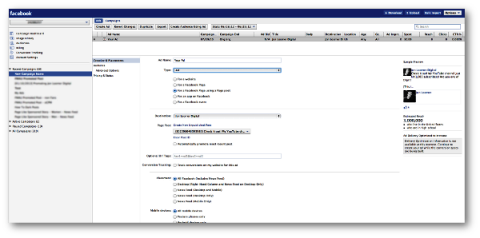
Power Editor est un plugin de navigateur gratuit créé par Facebook qui vous permet modifier vos annonces de manière groupée
Aller à Facebook.com/powereditor pour tester votre navigateur ou installer le plugin.
Mais Power Editor est bien plus qu'un simple éditeur d'annonces en masse. Il présente de nombreux avantages par rapport à l’outil publicitaire en libre-service de Facebook utilisé par la grande majorité des annonceurs Facebook.
Voici les avantages de l'utilisation de Power Editor pour vos publicités Facebook.
# 1: Accédez aux dernières fonctionnalités
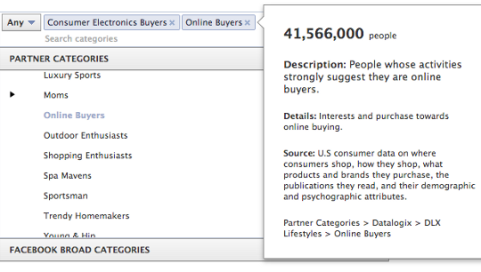
Lorsque Facebook déploie de nouvelles fonctionnalités avancées, elles sont d'abord envoyées à l'API Facebook Ads (qui va vers des outils tiers) et à Power Editor. En conséquence, les spécialistes du marketing utilisant Power Editor ont tendance à obtenir ces fonctionnalités bien avant ceux qui utilisent exclusivement l'outil publicitaire en libre-service.
Voici quelques exemples de fonctionnalités que vous pouvez actuellement trouver dans Power Editor, mais pas dans l'outil de publicité en libre-service:
Catégories de partenaires: Facebook s'est associé à trois sociétés d'exploration de données (Axciom, Datalogix et Epsilon) qui collectent des tonnes de données sur les utilisateurs liées à l'historique d'achat et au mode de vie. Facebook utilise ces données pour permettre aux annonceurs d'effectuer un ciblage publicitaire puissant avec plus de 500 catégories.
Voici un échantillon du ciblage que vous pouvez effectuer avec l'aide des catégories de partenaires:
- Taille du ménage de 6 personnes (8 842 800 utilisateurs)
- Utilisateur de carte de crédit de grand magasin haut de gamme (34 618 400 utilisateurs)
- Achats de fournitures de bureau à domicile (2 638 300 utilisateurs)
- Achat de véhicules après-vente il y a plus de 48 mois (11952800 utilisateurs)
- Acheteurs d'aliments et de produits pour bébés (10.497.100 utilisateurs)
- Vacances au casino (4 242 000 utilisateurs)
- Propriétaire de chien (12643500 utilisateurs)
- Acheteurs de fitness - coureurs (5 950 600 utilisateurs)
- Enseignant / éducateur (223000 utilisateurs)
- Faites un don à des causes vétérans (7 016 400 utilisateurs)
Alors que le ciblage par intérêt précis et par catégorie large dépend de la conservation de leur profil par les utilisateurs mis à jour, le ciblage par catégorie de partenaire est basé sur l'historique d'achat réel d'un utilisateur et l'achèvement de enquêtes.
Audiences similaires: Déploiement récent de Facebook Audiences personnalisées à l'outil de publicité en libre-service permet aux annonceurs de télécharger leurs listes de clients sur Facebook pour cibler ces utilisateurs avec des publicités.
Les audiences ressemblantes de Power Editor créent une liste similaire d'utilisateurs Facebook en fonction de votre liste de clients.
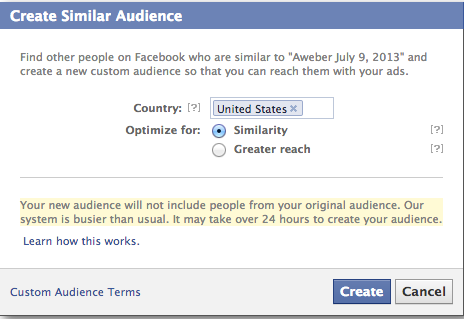
Cela peut être utile pour les annonceurs disposant de petites listes de clients rapidement épuisées. Facebook examinera votre liste de clients et trouvera le 1% supérieur (axé sur la similitude) ou 5% (axé sur la portée) d'utilisateurs similaires à ces clients que vous pouvez ensuite cibler avec de la publicité.
Audiences enregistrées (ou groupes cibles enregistrés): une publicité Facebook réussie prend du temps à se créer car vous entrez tous les paramètres de ciblage pertinents. Cela pourrait inclure les éléments suivants:
- Pays / États / villes
- Le sexe
- intérêts précis
- Catégories larges
- Catégories de partenaires
- Connexions (fans, pas fans, amis des fans)
- Audiences personnalisées / Audiences exclues
- Relations et intérêts relationnels
- Langues
- Éducation
- Lieux de travail
C'est beaucoup d'informations et il est difficile de les ressaisir chaque fois que vous créez une nouvelle annonce dans l'outil d'annonces en libre-service.
Dans Power Editor, tout ce que vous avez à faire est créer une audience enregistrée (également connu sous le nom de Groupe cible enregistré). Une fois que vous avez créé une audience enregistrée, vous gagnez beaucoup de temps dans le processus de création d'annonces.

Dans l'onglet Audience, simplement sélectionnez votre audience enregistrée et Facebook préremplira automatiquement tous les champs nécessaires pour vous (plus d'informations à ce sujet lorsque nous créerons des publicités plus tard).
Histoires sponsorisées par le domaine: Il s'agit d'un outil puissant que les annonceurs ne connaissent pas suffisamment. C'est un excellent moyen de générer du trafic vers votre site Web.
Chaque fois qu'un utilisateur partage un lien vers votre site Web, une histoire est créée. Si vous configurez une histoire sponsorisée par domaine, Facebook transformera alors ce partage en une publicité.
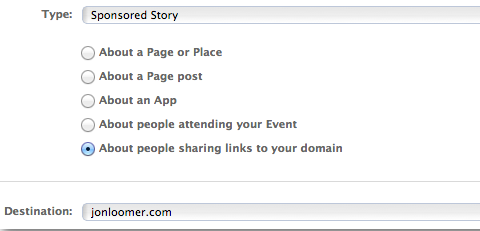
Ceci n'est en aucun cas lié à votre page Facebook. L'étoile brillante de l'annonce est votre ami et le lien vers votre site Web. Par conséquent, il est plus efficace qu’un article sponsorisé sur une page pour générer du trafic vers votre site Web.
Spécifications de conversion: Vous en apprendrez plus à ce sujet dans un instant, mais les spécifications de conversion vous permettent d'être très précis dans vos enchères publicitaires. Vous pouvez optimiser pour des actions spécifiques telles que les clics sur les liens, les lectures de vidéos ou les articles au lieu de compter sur l'optimisation par défaut de Facebook.
Autres: Ceci est en constante évolution. À un moment donné, des fonctionnalités telles que Suivi des conversions et les audiences personnalisées étaient disponibles dans Power Editor, mais pas dans l'outil de publicité en libre-service. Si vous voulez d'abord obtenir les fonctionnalités intéressantes, vous devez utiliser Power Editor!
# 2: contrôler le placement des annonces
Outre les nouvelles fonctionnalités, une autre raison d'utiliser Power Editor plutôt que l'outil publicitaire en libre-service est le contrôle que vous acquérez sur le placement de vos annonces.
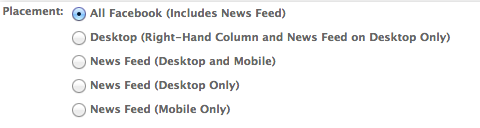
Dans Power Editor, vous pouvez ciblez l'apparence de vos annonces comme suit:
- Tous les emplacements
- Ordinateur uniquement (colonne de droite et fil d'actualité)
- Tous les flux d'actualités (bureau et mobile)
- Flux d'actualités de bureau uniquement
- Fil d'actualité mobile uniquement
Allons plus loin. Supposons que vous souhaitiez cibler les appareils mobiles, mais uniquement certains appareils mobiles. Cela peut être utile lors de la promotion d'une application iPhone, par exemple.
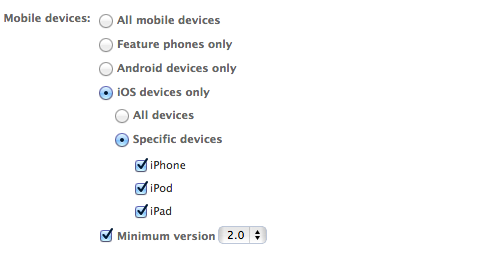
Vous avez la capacité de cibler des appareils spécifiques (téléphones fonctionnels uniquement, téléphones Android uniquement ou appareils iOS uniquement) et même explorer les modèles de ces téléphones et les versions du système d'exploitation.
Si vous utilisez le nouveau Rapports sur les publicités Facebook, vous pouvez rapidement déterminer quels emplacements offrent le meilleur rapport qualité-prix afin que vous puissiez optimiser en conséquence.
# 3: Optimisez vos enchères publicitaires
En savoir plus sur la possibilité d’utiliser une fonctionnalité dans Power Editor que j’ai mentionnée précédemment, appelée Spécifications de conversion. Cette fonctionnalité de spécifications de conversion n'est pas disponible dans l'outil d'annonces en libre-service. Vous avez besoin de Power Editor pour l'utiliser. Voyons ce que cela signifie.
Notez que dans l'outil de publicité libre-service de Facebook, vous ne pouvez enchérir qu'en fonction du CPM optimisé (optimisé pour un action spécifique), CPM (coût pour 1 000 impressions), CPC (coût par clic) et CPC optimisé (optimisé pour clics).
Dans Power Editor, vous pouvez effectuer les opérations suivantes:
- CPC (coût par clic)
- CPM (coût pour mille impressions)
- CPM optimisé (optimisé pour une action spécifique)
De plus, au sein de ce CPM optimisé, vous pouvez choisir d'utiliser les enchères par défaut ou de configurer manuellement les enchères pour optimiser l'un des éléments suivants:
- Clics
- Atteindre
- Social
- Actions
C'est là que ça devient vraiment amusant. Vous pouvez utiliser les spécifications de conversion par défaut ou configurer manuellement les spécifications de conversion.
Suivez une formation en marketing YouTube - en ligne!

Vous souhaitez améliorer votre engagement et vos ventes avec YouTube? Rejoignez ensuite le plus grand et le meilleur rassemblement d'experts en marketing YouTube pour partager leurs stratégies éprouvées. Vous recevrez des instructions en direct étape par étape axées sur Stratégie YouTube, création de vidéos et publicités YouTube. Devenez le héros du marketing YouTube pour votre entreprise et vos clients en mettant en œuvre des stratégies qui obtiennent des résultats éprouvés. Il s'agit d'un événement de formation en ligne en direct organisé par vos amis de Social Media Examiner.
CLIQUEZ ICI POUR PLUS DE DÉTAILS - LA VENTE PREND FIN LE 22 SEPTEMBRE!Vous voyez, par défaut, votre annonce est optimisée pour obtenir plus de pages J'aime si tel est votre objectif ou pour obtenir plus d'engagement si vous faites la promotion d'un article.
Mais que faire si vous voulez optimiser pour autre chose? Dans l'image ci-dessous, vous trouverez un exemple d'annonce optimisée automatiquement pour l'engagement.

Comme vous pouvez le voir, le type d'action est "post_engagement. » Vous pouvez modifier ceci pour optimiser pour un autre type d'action.
Voici des exemples de codes que vous pouvez saisir optimiser pour autre chose que l'engagement général après la publication:
- commentaire (poster des commentaires)
- comme (publier des likes)
- link_click (clique sur des liens menant à un site Web externe)
- photo_view (vues de la photo post)
- Publier (publier des partages)
- post_engagement (engagement général après la publication, y compris les clics)
- post_story (publier des histoires avec des likes, des commentaires et des partages)
- receive_offer (réclamation d'offre)
- video_play (joue votre post vidéo)
# 4: Gagnez du temps avec l'édition en masse
La fonctionnalité de modification groupée est un moyen rapide et facile de réduire de quelques minutes la gestion de vos annonces.
Supposons que vous créez une campagne contenant cinq annonces. Toutes ces annonces incluent les États-Unis et le Canada comme pays cibles. Après avoir parcouru vos résultats, vous décidez de ne cibler que les États-Unis.
Vous pouvez accéder à chaque annonce individuellement et modifier votre ciblage ou utiliser Power Editor pour mettre en évidence chaque annonce et en changer une. Ce changement s'appliquera aux cinq annonces.
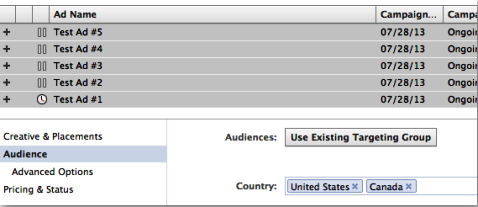
Vous pouvez aussi rapidement dupliquez une campagne et toutes les annonces qu'elle contient en cliquant sur le bouton "Dupliquer" lors de la visualisation de la campagne.
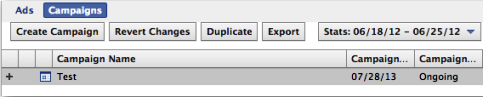
Ou tu peux dupliquer une annonce individuelle en cliquant sur le bouton "Dupliquer" lors de la visualisation de l'annonce.
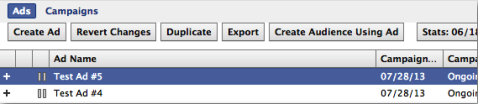
# 5: Créez une campagne avec Power Editor
Tout d'abord, assurez-vous cliquez sur le bouton "Télécharger" en haut à droite avant de commencer. Cela met à jour Power Editor sur toutes les activités récentes que vous avez eues sur Facebook et inclut la création d'annonces ailleurs, la création de publications pouvant être promues ou la création d'onglets pouvant servir de destination.
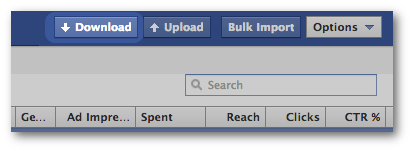
Maintenant vas-y et mettre en évidence "Campagnes récentes" ou "Campagnes actives" à gauche.
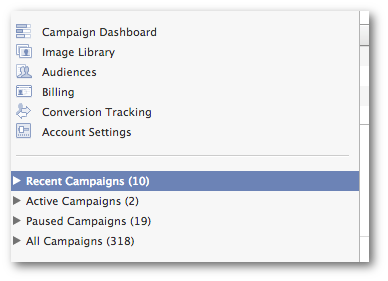
Puis cliquez sur le bouton "Créer une campagne" en haut.
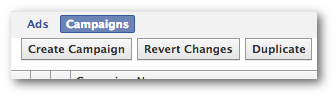
Maintenant sélectionnez cette nouvelle campagne sur la gauche et simplement remplissez quelques petits détails.
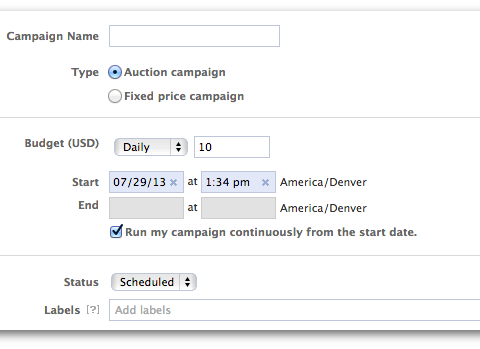
- Nom de la campagne: Donnez à votre campagne un nom descriptif pour faciliter le choix plus tard.
- Budget: Définissez un budget quotidien ou à vie. C'est le maximum que Facebook vous facturera en une journée ou du début à la fin.
- Début Fin: Définir une date et une heure de début et de fin. Vous pouvez choisir de fonctionner en continu sans date de fin si vous le souhaitez.
- Libellés: c'est une façon d'aider organiser votre campagne en groupes. N'hésitez pas à ajouter un libellé ici pour aider à conserver des campagnes similaires ensemble.
C'est tout! Créer une campagne est assez simple.
# 6: Créez une annonce avec Power Editor
Voici comment créer votre annonce dans Power Editor. Premier, assurez-vous que votre nouvelle campagne est sélectionnée sur la gauche. Puis cliquez sur "Annonces" en haut et "Créer une annonce.”
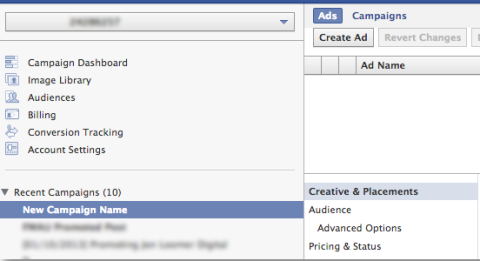
Votre nouvelle annonce est ensuite divisée en trois sections principales et une sous-section:
- Créations et emplacements
- Audience (y compris les options avancées)
- Prix et statut
La vue Créations et emplacements ressemblera à ceci:
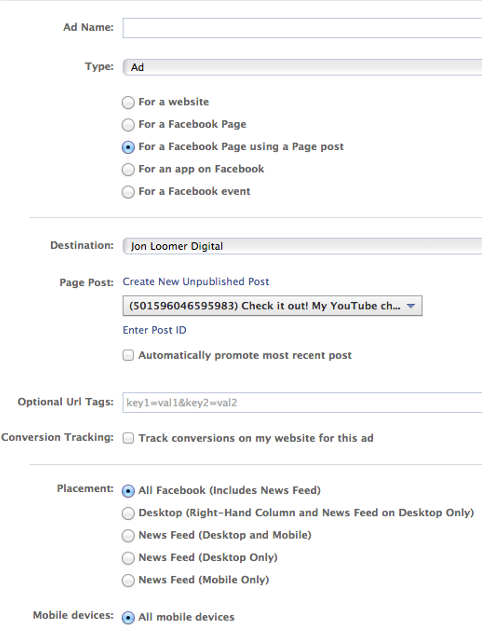
Ici, vous devrez fournir ce qui suit:
- Nom de l'annonce (rendez-le descriptif en fonction de l'objectif, de l'emplacement, des enchères, etc.)
- Type d'annonce (annonce, histoire sponsorisée, annonce pour mobile uniquement, annonce vidéo)
- Destination (page Facebook)
- Publication de page (le cas échéant)
- Tags d'URL (pour suivre le trafic vers votre site Web à partir des annonces)
- Suivi des conversions (pour les conversions hors site)
- Placement
- Appareils mobiles
Après avoir lu cet article sur Power Editor, assurez-vous également expérimenter différents types d'annonces"En particulier ceux classés comme"Un d»Et« Histoire sponsorisée ».
La vue Audience ressemble à ceci:
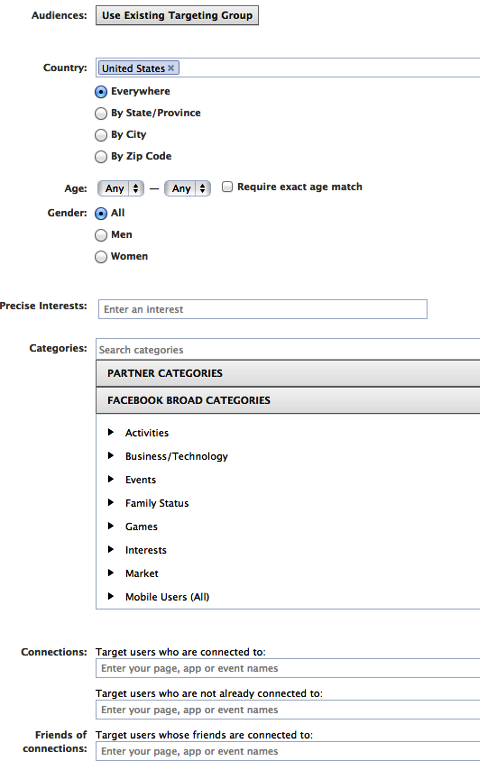
C'est là que vous effectuerez l'essentiel de votre ciblage en définissant:
- Audiences (sélectionnez une audience enregistrée pour remplir rapidement les détails du ciblage)
- Pays, état, ville ou code postal
- Tranche d'âge
- Le sexe
- Intérêts précis (ciblés par intérêts, activités, formation, titres de poste ou groupes répertoriés sur les échéanciers)
- Catégories de partenaires (cible basée sur les historiques d'achat et les modes de vie)
- Catégories générales (cibler les personnes qui incluent dans leur chronologie des informations relatives à ces mots ou expressions)
- Connexions (utilisateurs cibles connectés à votre page, non connectés à votre page ou qui ont des amis connectés à votre page)
La vue Options avancées ressemble à ceci:
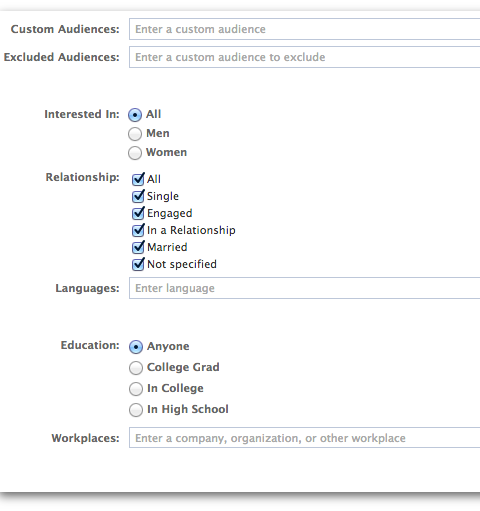
Ceci est une continuation de la vue Audiences. Cibler les utilisateurs en fonction des éléments suivants:
- Audiences personnalisées (utilisateurs cibles de votre liste de clients)
- Audiences exclues (exclure les utilisateurs de votre liste de clients)
- Intéressé par (intérêts relationnels)
- Des relations
- Langues
- Éducation
- Lieux de travail
Il est important de langues cibles ici afin de ne pas gaspiller votre argent avec des personnes qui ne peuvent pas lire votre annonce.
Lorsque vous sélectionnez l'une des options d'éducation, vous pouvez choisissez l'école précise, l'année d'obtention du diplôme et les domaines d'études à cibler.
La vue Tarification et statut ressemble à ceci:
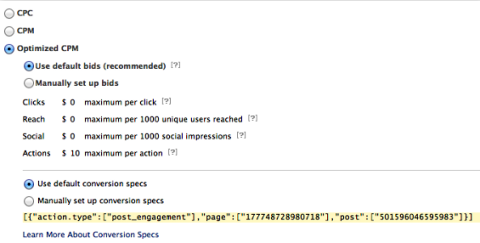
Nous avons déjà abordé une grande partie de cela dans la section 3: Optimiser vos enchères (ci-dessus). Mais c'est là que tu peux vraiment affiner avec vos enchères.
- CPC (coût par clic)
- CPM (coût pour 1 000 impressions)
- CPM optimisé (optimisé pour une action spécifique)
Je recommande les tests fractionnés avec chacune de ces trois options et que vous envisagez d'attribuer manuellement des enchères pour une action spécifique afin de voir ce qui est le plus efficace.
Assurez-vous que vous testez les spécifications de conversion pour optimiser votre annonce en fonction de l'action qui mène au succès!
N'oubliez pas de cliquer sur "Mettre en ligne"!
Lorsque vous avez terminé de créer votre campagne, assurez-vous de cliquez sur le bouton "Télécharger" en haut à droite.
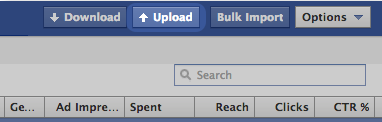
Résultats de Power Editor
Obtenir des résultats avec les publicités Facebook dépend en grande partie de la bonne utilisation des meilleurs outils à votre disposition. Créez vos annonces dans Power Editor et vous obtiendrez d'excellents résultats.
Qu'est-ce que tu penses? Utilisez-vous Power Editor? Quels résultats voyez-vous avec les publicités Facebook? Faites-moi savoir dans les commentaires ci-dessous!



